Projet sauvegarde avec Windows Server
- Zhuyuan ZHAO

- 25 mai 2020
- 1 min de lecture
Dernière mise à jour : 26 mai 2020
1.Configurer votre VM avec 2 CPU, 4 Go de RAM, 2 DD de 500 Go et la carte réseau en "Bridge"

2.Installer Windows 2019 Server Standard

3.Créer une partition système de 100Go et une partition "SAVE"avec le reste du disque dur, et renommer le deuxième disque dur "Sauvegarde".


4.Nommer le serveur

Epuis, redemarrer le serveur

5.Configurer un adressage IP statique








6.Procéder à la mise à jour du serveur via Windows Update

7.Installer BGinfo

8.Activer l'accès au bureau à distance

9.Créer un dossier "DONNÉES" pour tous les utilisateurs dans la partition "SAVE"











9.Installer la fonctionnalité "Sauvegarde Windows Server"


10.Planifier ensuite une sauvegarde personnalisée

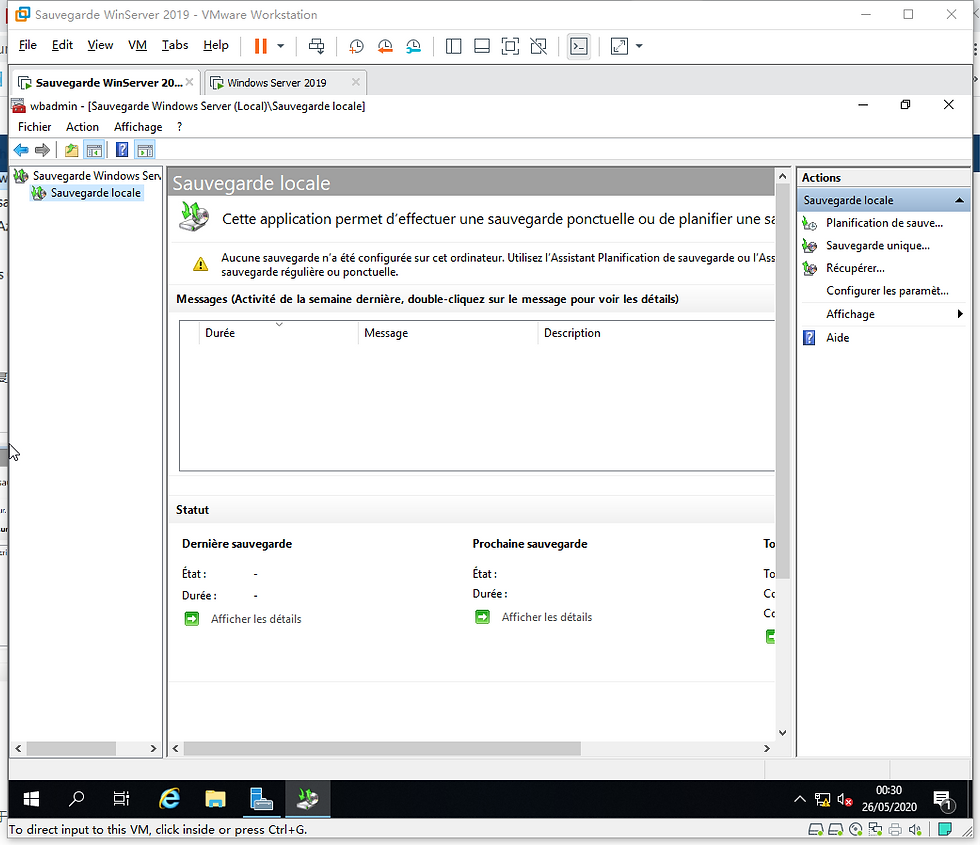







11.Activer la gestion de quota de 50 Mo pour les nouveaux utilisateurs

Cliquez “Entree de quota...”



Commentaires